
Wir gehen davon aus, dass der Tomcat-Server bereits im System installiert ist. Wenn nicht, können Sie Tomcat7 auf CentOS-, Rhel- oder Ubuntu- oder Debian-Systemen installieren. Dieser Artikel kann sowohl für Linux- als auch für Windows-Hosts verwendet werden. Das einzige, was wir ändern müssen, ist der Verzeichnispfad des KeyStores.
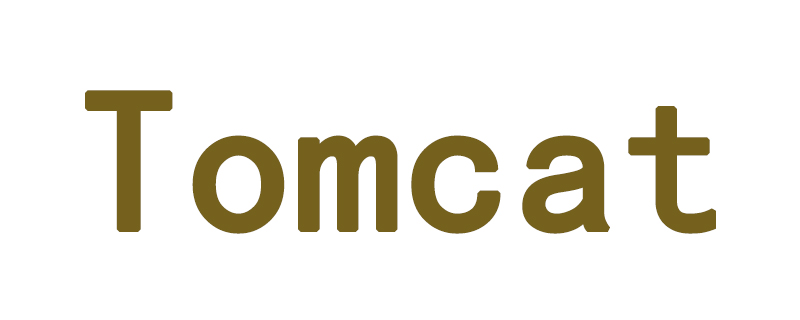
Schritt 1: Keystore erstellen
Java KeyStore (JKS) ist ein Repository für Sicherheitszertifikate. keytool ist ein Befehlszeilenprogramm zum Erstellen und Verwalten von Keystores. Dieser Befehl kann sowohl von JDK als auch von JRE verwendet werden. Wir müssen nur sicherstellen, dass im JDK oder JRE die Umgebungsvariable PATH konfiguriert ist.
$ keytool -genkey -aliassvr1.tecadmin.net-keyalg RSA -keystore/etc/pki/keystore
Ausgabe:
Enter keystore password: Re-enter new password: What is your first and last name? [Unknown]:Rahul KumarWhat is the name of your organizational unit? [Unknown]:WebWhat is the name of your organization? [Unknown]:TecAdmin Inc.What is the name of your City or Locality? [Unknown]:DelhiWhat is the name of your State or Province? [Unknown]:DelhiWhat is the two-letter country code for this unit? [Unknown]:INIs CN=Rahul Kumar, OU=Web, O=TecAdmin Inc., L=Delhi, ST=Delhi, C=IN correct? [no]:yesEnter key password for(RETURN if same as keystore password): Re-enter new password:
Schritt 2: Holen Sie sich CA-signiertes SSL [Selbstsignierte Benutzer ignorieren]
Wenn Sie ein selbstsigniertes SSL verwenden möchten -signiertes SSL-Zertifikat. Dieser Schritt ist nicht erforderlich. Wenn Sie gültiges SSL von einer Zertifizierungsstelle erwerben möchten, müssen Sie zunächst eine CSR erstellen. Verwenden Sie dazu den folgenden Befehl.
CSR erstellen:
$ keytool -certreq -keyalg RSA -alias svr1.tecadmin.net -file svr1.csr -keystore /etc/pki/keystore
Der obige Befehl fordert zur Eingabe des Keystore-Passworts auf und generiert die CSR-Datei. Verwenden Sie diese CSR und erwerben Sie ein SSL-Zertifikat von einer beliebigen Zertifizierungsstelle.
Nachdem die Zertifizierungsstelle das Zertifikat ausgestellt hat, verfügt sie über die folgenden Dateien: Stammzertifikat, Zwischenzertifikat und von der Zertifizierungsstelle ausgestelltes Zertifikat. In diesem Beispiel lautet der Dateiname
A.root.crt (Stammzertifikat)
Bintermediate.crt (Zwischenzertifikat)
C. net.crt (Ausgestelltes Zertifikat von CA)
Stammzertifikat installieren:
$ keytool -import -alias root -keystore/etc/pki/keystore-trustcacerts -fileroot.crt
Zwischenzertifikat installieren:
$ keytool -import -alias intermed -keystore/etc/pki/keystore-trustcacerts -fileintermediate.crt
Ausgestelltes Zertifikat von CA installieren
$ keytool -import -aliassvr1.tecadmin.net-keystore/etc/pki/keystore-trustcacerts -filesvr1.tecadmin.net.crt
Schritt 3: Tomcat Keystore einrichten
Gehen Sie nun in Ihr Tomcat-Installationsverzeichnis, bearbeiten Sie die Datei conf/server.xml in Ihrem bevorzugten Editor und aktualisieren Sie sie wie unten in der Konfiguration gezeigt. Bei Bedarf können Sie den Port auch von 8443 auf einen anderen Port ändern.
<Connector port="8443" protocol="HTTP/1.1"
connectionTimeout="20000"
redirectPort="8443"
SSLEnabled="true"
scheme="https"
secure="true"
sslProtocol="TLS"
keystoreFile="/etc/pki/keystore"
keystorePass="_password_" />Schritt 4: Tomcat neu starten
Starten Sie den Tomcat-Dienst mit dem Init-Skript (falls verfügbar) neu. In diesem Beispiel verwenden wir das Shell-Skript (startup.sh und Shutdown.sh). Stoppen und starten Sie Tomcat.
$ ./bin/shutdown.sh $ ./bin/startup.sh
Schritt 5: Installationsprogramm überprüfen
Da wir alle für die Tomcat-Einrichtung erforderlichen Konfigurationen abgeschlossen haben. Sie können im Browser über den in Schritt 2 konfigurierten Port auf Tomcat zugreifen.
Dieser Artikel ist hier zu Ende. Weitere spannende Inhalte finden Sie in der Spalte Java-Video-Tutorial auf der chinesischen PHP-Website!
Das obige ist der detaillierte Inhalt vonSo konfigurieren Sie ein SSL-Zertifikat in Tomcat. Für weitere Informationen folgen Sie bitte anderen verwandten Artikeln auf der PHP chinesischen Website!
 So konfigurieren Sie Tomcat-Umgebungsvariablen
So konfigurieren Sie Tomcat-Umgebungsvariablen
 So integrieren Sie Ideen in Tomcat
So integrieren Sie Ideen in Tomcat
 So zeigen Sie den Tomcat-Quellcode an
So zeigen Sie den Tomcat-Quellcode an
 Was sind die häufigsten Tomcat-Schwachstellen?
Was sind die häufigsten Tomcat-Schwachstellen?
 So lösen Sie verstümmelte Tomcat-Protokolle
So lösen Sie verstümmelte Tomcat-Protokolle
 Was sind die Unterschiede zwischen Weblogic und Tomcat?
Was sind die Unterschiede zwischen Weblogic und Tomcat?
 Was sind die Unterschiede zwischen Tomcat und Nginx?
Was sind die Unterschiede zwischen Tomcat und Nginx?
 So beheben Sie den Tomcat-Startabsturz
So beheben Sie den Tomcat-Startabsturz




